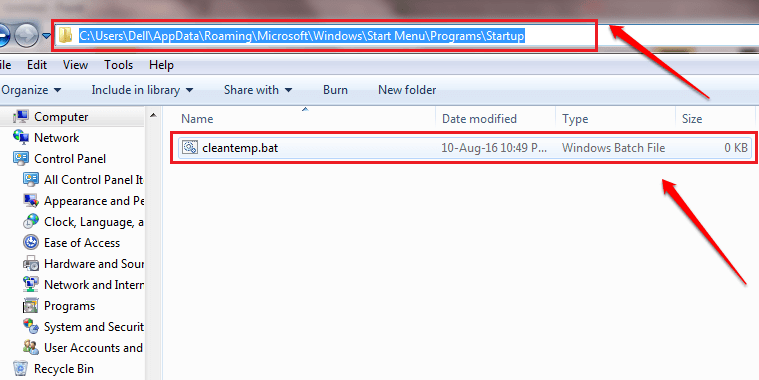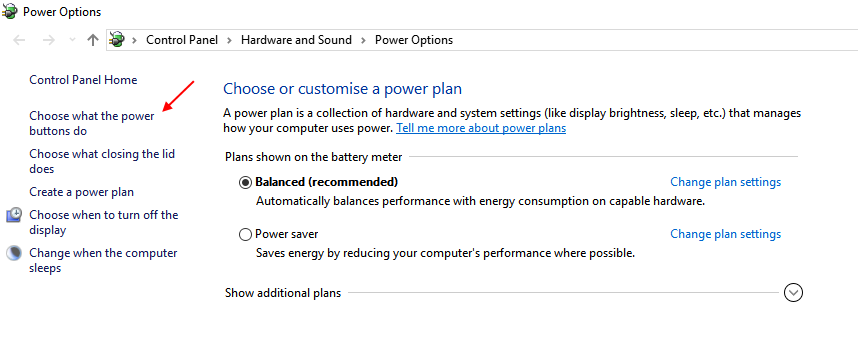Šī programmatūra saglabās jūsu draiveru darbību un darbību, tādējādi pasargājot jūs no izplatītākajām datoru kļūdām un aparatūras kļūmēm. Pārbaudiet visus draiverus, veicot trīs vienkāršas darbības:
- Lejupielādējiet DriverFix (pārbaudīts lejupielādes fails).
- Klikšķis Sāciet skenēšanu atrast visus problemātiskos draiverus.
- Klikšķis Atjaunināt draiverus lai iegūtu jaunas versijas un izvairītos no sistēmas darbības traucējumiem.
- DriverFix ir lejupielādējis 0 lasītāji šomēnes.
Reklāma ir viena no kaitinošākajām lietām internetā, bet tad, kad mēs pastāvīgi to darām bombardēja ar reklāmām sistēmā Windows 10, šīs reklāmas ir vēl kairinošākas. Viens veids, kā atriebties, ir personalizētu reklāmu atspējošana.
Bet vispirms tas ir diezgan pārsteidzoši, cik daudzās vietās jūsu datorā var parādīties reklāmas, un mēs nerunājam tikai par jūsu pārlūkprogrammu. Kā ātru atgādinājumu sludinājumus varētu parādīt jebkurā no šīm vietām:
- Izvēlne Sākt
- Cortana meklēšana
- Rīcības centrs
- Bloķēšanas ekrāns
- Dzīvās flīzes
- Lietotnes, kurās tiek rādītas reklāmas
- Microsoft Edge
- Windows tinte
Visas reklāmas, kuras redzat iepriekš minētajās vietās, būs personalizētas reklāmas, kas nozīmē, ka esat devis atļauju Microsoft izmantot savu personisko informāciju, pat ja nezināt, ka jums tāda ir. Un tas nav tā, ka mēs programmatūru ieguvām bez maksas; mēs par to samaksājām.
Tomēr viss nav zaudēts. Tikai ar nelielu piepūli mēs varam atbrīvoties no personalizētām reklāmām. Patiesībā tas ir daudz vieglāk, nekā jūs domājat. Vienkārši izpildiet tālāk norādītās darbības.
- LASI ARĪ: Programmā Windows 10 Mail tiek rādītas kaitinošas Office 365 reklāmas
Darbības, lai atspējotu Windows 10 lietotņu reklāmas
1. gadījums: Windows 10 Home Edition
- Atveriet izvēlni Sākt un noklikšķiniet uz iestatījumu cilindra.
- Meklēšanas joslā meklējiet vārdu “Privātums”.
- Pārslēdziet “Ļaut lietotnēm izmantot reklamēšanas ID…” uz “Izslēgts”.
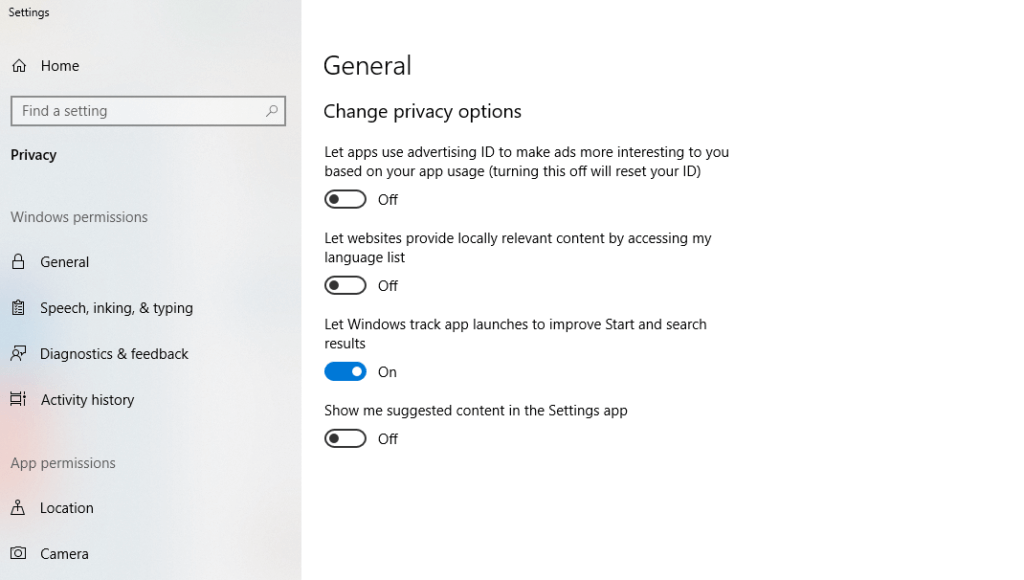
2. gadījums: Windows 10 Pro
Ja jūs izmantojat Windows 10 Pro, ir cita iespēja, kuru varat sekot, ja vēlaties.
- Turiet nospiestu Windows taustiņu, nospiediet ‘R’ un tiks atvērta komanda Run.
- Kopēt un ielīmēt ‘gpedit.msc‘Komandā Run un noklikšķiniet uz OK, lai atvērtu lokālās grupas politikas redaktoru.
- Atveriet šīs mapes, līdz nonākat lietotāja profilā:
- Datora konfigurācijaAdministratīvās veidnesSystemUser profils
- Labajā pusē atrodiet un veiciet dubultklikšķi uz “Izslēgt reklamēšanas ID politiku”.

- Atlasiet ‘Atspējot’.
- Noklikšķiniet uz Lietot.
- Noklikšķiniet uz Labi.
3. gadījums: iestatīšanas laikā
Jūs varat arī atspējojiet savu ID Windows 10 iestatīšanas pēdējā posmā, bet es pieņemu, ka tagad par to ir mazliet par vēlu; lai gan joprojām ir vērts atcerēties par nākotni.
Diemžēl neviens no iepriekšminētajiem neapturēs reklāmu parādīšanos negribot, bet vismaz jūs esat apmierināts, zinot, ka nenododat personisko informāciju Microsoft.
- SAISTĪTĀS: Vai vēlaties antivīrusu bez reklāmām? Izmēģiniet kādu no šīm lietojumprogrammām
Personalizēto reklāmu atspējošana
Personīgi es neuztraucos par personalizētām reklāmām. Lielākā daļa no mums, kas internetu lieto kopš tā pirmsākumiem, ar prieku sniedza savu personīgo informāciju ilgi pirms mēs sapratām, kādas ir tās sekas. Pat vēlāk mēs nešķita tik ļoti satraukti. Galu galā tā Facebook kļuva tik populārs.
Ko jūs domājat par personīgās informācijas koplietošana? Vai Microsoft jāļauj pārdot personālos datorus ar noklusējuma iestatījumiem, kas ir tādi, kādi tie ir?
Varbūt jūs domājat, ka uzņēmumiem vajadzētu būt piespiestiem lūgt mūs izvēlēties dalīties ar mūsu personisko informāciju, nevis slēpt iespēju atteikties.
Zemāk esošajos komentāros informējiet mūs, ko jūs domājat par personalizētām reklāmām.
SAISTĪTIE STĀSTI, KO PĀRBAUDĪT:
- Microsoft Solitaire saņem reklāmas sistēmā Windows 10, un jums ir jāmaksā, lai tās noņemtu
- Apturiet Google un Facebook no jūsu personas datu vākšanas
- Kā bloķēt Bing reklāmas operētājsistēmā Windows 10, 8.1